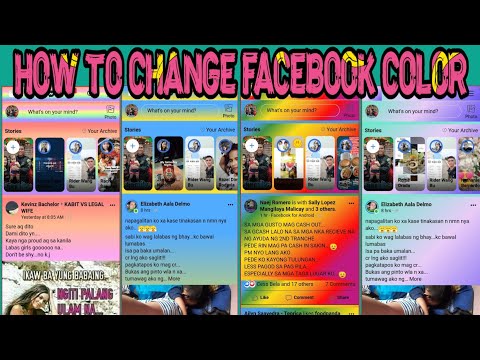आप चैट से सूचनाएं प्राप्त करना बंद करने के लिए किसी संदेश को अनदेखा कर सकते हैं, लेकिन आप उन अनदेखा संदेशों को फिर से सक्रिय करने के लिए खोज भी सकते हैं। यह विकिहाउ आपको दिखाएगा कि फेसबुक मेसेंजर पर अनदेखे संदेशों को कैसे खोजा जाए।
कदम
विधि 1 में से 2: मोबाइल ऐप का उपयोग करना

चरण 1. मैसेंजर खोलें।
ऐप आइकन नीले स्पीच बबल की तरह दिखता है जिसे आप होम स्क्रीन पर, ऐप ड्रॉअर में या खोज कर पा सकते हैं।
संकेत मिलने पर लॉग इन करें।

चरण 2. सर्च बार में टैप करें।
जब आप ऐप खोलेंगे तो आपको अपने चैट के मुख्य पेज पर सर्च बार दिखाई देगा। यदि आपको अपनी सभी चैट की सूची दिखाई नहीं देती है, लेकिन वर्तमान में चैट में हैं, तो आप चैट के ऊपर बाईं ओर स्थित बैक एरो को टैप करके होम जा सकते हैं।
हाल की खोजों और सुझाई गई खोजों की सूची खोज बार के नीचे विस्तृत हो जाएगी। आप या तो उस व्यक्ति का नाम टाइप कर सकते हैं जिसके साथ आपने चैट की है या उन सुझाए गए संपर्कों को देख सकते हैं जिनसे आपने चैट की है।

चरण 3. चैट खोलने के लिए किसी प्रोफ़ाइल पर टैप करें।
जब आप किसी प्रोफ़ाइल पर टैप करते हैं, तो आप उस व्यक्ति के साथ हुई चैट पर रीडायरेक्ट हो जाते हैं।
आप चैट में एक नया संदेश भेजकर चैट को अपनी चैट सूची में वापस जोड़ सकते हैं।
विधि २ का २: Facebook.com का उपयोग करना

चरण 1. https://facebook.com पर लॉग इन करें।
Facebook की वेबसाइट पर जाने के लिए आप कंप्यूटर, फ़ोन या टैबलेट का उपयोग कर सकते हैं।

चरण 2. संदेश आइकन पर क्लिक करें जो एक स्पीच बबल की तरह दिखता है जिसके अंदर एक बिजली का बोल्ट है।
यह आपको पेज के दाईं ओर बेल आइकन के बगल में मिलेगा।
आपके सभी हाल के संदेशों के साथ एक बॉक्स ड्रॉप-डाउन होगा।

चरण 3. मैसेंजर में सभी देखें पर क्लिक करें।
आप इसे ड्रॉप-डाउन मेनू के नीचे बाईं ओर पाएंगे।

चरण 4. खोज बार में क्लिक करें जो कहता है "मैसेंजर खोजें।
" यह पेज के बाईं ओर मैसेंजर विंडो में सर्च बार है, पेज के शीर्ष पर सर्च बार नहीं है। आप पूरी साइट के बजाय अपनी खोज को मैसेंजर तक सीमित करना चाहेंगे।
आपको उन संपर्कों की सूची दिखाई देगी जिनके साथ आपने चैट की है और साथ ही आप जिस समूह चैट में हैं, उसकी एक सूची भी दिखाई देगी

चरण 5. चैट खोलने के लिए किसी प्रोफ़ाइल पर क्लिक करें।
जब आप किसी प्रोफ़ाइल पर क्लिक करते हैं, तो आप उस व्यक्ति के साथ हुई चैट पर रीडायरेक्ट हो जाते हैं।